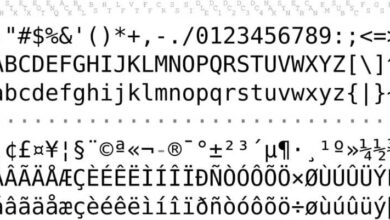So ändern Sie das Symbol einer EXE-Datei ohne Programme einfach

Es gibt bestimmte Anpassungen, die nicht vorgenommen werden können, ohne eine Anwendung eines Drittanbieters verwenden zu müssen, und dasselbe passiert, wenn wir das Symbol einer EXE-Datei ändern möchten. Dazu müssen wir Anwendungen wie GConvert oder Resource verwenden. In diesem Artikel zeigen wir Ihnen jedoch eine Alternative, um zu erfahren, wie Sie das Symbol einer EXE-Datei ohne Programme einfach ändern können.
So ändern Sie das Symbol einer EXE-Datei ganz einfach ohne Programme
Da wir keine externe Anwendung verwenden werden, um das Symbol einer EXE-Datei zu ändern, verwenden wir einen Trick, bei dem wir eine Verknüpfung für die Datei erstellen. Dann bearbeiten wir das Symbol dieser Verknüpfung, damit wir unsere Anforderung erfüllen können, ohne eine Anwendung oder ein Programm dafür verwenden zu müssen.
Um das Symbol einer EXE-Datei ohne Programme einfach zu ändern, werden wir verschiedene Methoden verwenden. Sie müssen nur die Schritte befolgen, die wir Ihnen in diesem Tutorial zeigen, wo wir es wie in einem anderen Artikel getan haben. Und Sie konnten die Symbole sowohl des Desktops als auch der Dateien und Ordner in Windows 10 problemlos ändern.
So ändern Sie das Symbol einer EXE-Datei ohne Programme
Da das, was wir vorhaben, ohne die Verwendung eines Programms nicht effektiv wäre, werden wir einen Trick anwenden, der eine Verknüpfung dieser EXE-Datei auf dem Desktop erstellt. Dann werden wir das Symbol und die ursprüngliche EXE-Datei in diese Verknüpfung ändern, Sie werden sie in einem Ordner verstecken. Auf diese Weise verwenden wir die auf dem Desktop gefundene Verknüpfung, als wäre es die Originaldatei.

Es ist wichtig, dass Sie verstehen, dass Sie die Originaldatei unter keinen Umständen von ihrem Speicherort verschieben sollten. Sobald Sie die Desktop- Verknüpfung erstellt haben, wird die Verknüpfung zur Originaldatei unterbrochen. Beginnen wir mit diesen Empfehlungen im Hinterkopf mit dem Tutorial.
Schritte zum Ändern des Symbols einer EXE-Datei
Das erste, was wir tun werden, bevor wir unsere Verknüpfung auf dem Desktop erstellen, ist, nach einem Symbol zu suchen. Wir müssen die zu verwendende Symboldatei abrufen. Diese Symboldatei, die wir der Verknüpfung zuweisen, muss vom Typ ICO sein. Es ist nicht möglich, Bilder zu verwenden, Sie müssen die Suchmaschine verwenden, um das Symbol von einer Webseite herunterzuladen.
Sie müssen sicherstellen, dass bei der Auswahl des Bildes des Symbols es im richtigen Format heruntergeladen wird, dh ICO und nicht beispielsweise im PNG- oder JPG-Format. Speichern Sie die Symboldatei in einem Ordner, den Sie nicht ändern müssen, vorzugsweise im Ordner “Bilder“. Jetzt fahren wir mit dem nächsten Schritt fort, der darin besteht, die Desktop-Verknüpfung für die EXE-Datei zu erstellen.
Suchen Sie einen freien Bereich auf dem Desktop und lokalisieren Sie sich mit dem Mauszeiger, Rechtsklick, diese Aktion erzeugt ein Menü mit verschiedenen Optionen. Darin müssen Sie die Option Neu auswählen und ein weiteres Menü wird angezeigt. Hier wählen Sie die Option Direktzugriff aus. Und das Fenster “ Verknüpfung erstellen “ wird auf dem Desktop angezeigt.
Klicken Sie im nächsten Schritt auf die Schaltfläche Durchsuchen, um das Element zu finden, zu dem Sie eine Verknüpfung erstellen möchten. Treffen Sie die Wahl der EXE-Datei, Sie müssen zu dem Ort gehen, an dem sich diese Datei befindet, sobald Sie sie gefunden haben, klicken Sie darauf. Jetzt müssen Sie auf die Schaltfläche OK klicken, und diese Aktion erstellt die EXE-Datei als Ziel der Verknüpfung.
Fahren Sie mit dem Assistenten fort und klicken Sie nun auf die Schaltfläche Weiter. Geben Sie im nächsten Schritt der Verknüpfung einen Namen und klicken Sie abschließend auf Fertig stellen. Auf Ihrem Desktop wird eine Verknüpfung für die EXE-Datei angezeigt. Der nächste Schritt besteht darin, das Symbol zu ändern, und wir tun dies, indem wir mit der rechten Maustaste auf die Verknüpfung klicken, wodurch ein Menü mit Optionen angezeigt wird.
![]()
Wählen Sie Eigenschaften und dann Symbol ändern. Klicken Sie in diesem Fenster auf die Schaltfläche Durchsuchen, um die Symboldatei zu suchen und auszuwählen. Klicken Sie dann auf Öffnen, dann erneut auf OK und schließlich auf die Schaltfläche Übernehmen und dann auf OK. Das sollten Sie tun, um das Symbol einer EXE-Datei ohne Programme einfach zu ändern.